
msdn系统安装教程,轻松获取纯净、稳定的操作系统
时间:2024-12-14 来源:网络 人气:
MSDN系统安装教程:轻松获取纯净、稳定的操作系统
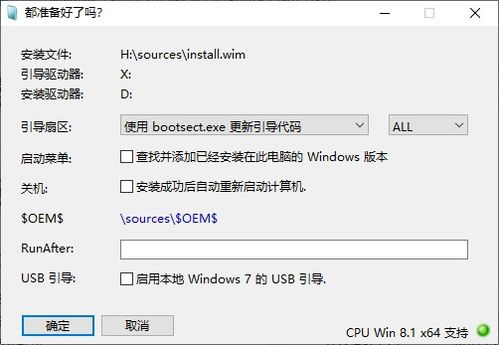
随着信息技术的飞速发展,操作系统作为计算机的核心软件,其稳定性和可靠性对于用户而言至关重要。MSDN(Microsoft Developer Network)作为微软面向开发人员和技术专业人员的资源平台,提供了丰富的开发工具和资源,其中就包括微软官方发布的原版系统镜像。本文将为大家详细介绍如何通过MSDN下载并安装纯净、稳定的操作系统。
一、准备工作

在开始安装MSDN系统之前,我们需要做好以下准备工作:
一台正常使用的电脑,确保其配置符合目标操作系统的要求。
访问微软MSDN官方网站,获取所需操作系统的下载链接。
准备一个至少8GB的U盘,用于制作启动盘。
下载并安装一个虚拟光驱软件,如UltraISO。
二、下载MSDN系统镜像

1. 访问微软MSDN官方网站,找到所需操作系统的下载链接。
2. 点击下载链接,选择合适的版本和语言,开始下载系统镜像文件(ISO格式)。
3. 下载完成后,将ISO文件保存到本地磁盘。
三、制作启动盘

1. 打开虚拟光驱软件,选择“打开”功能。
2. 在弹出的窗口中,选择下载的ISO文件,点击“打开”。
3. 在虚拟光驱软件中,选择“写入硬盘镜像”功能。
4. 将U盘插入电脑,选择U盘作为写入目标。
5. 点击“写入”按钮,开始制作启动盘。
6. 等待写入过程完成,制作好的启动盘即可用于安装操作系统。
四、安装MSDN系统
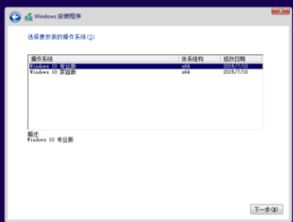
1. 将制作好的启动盘插入电脑,重启电脑。
2. 进入BIOS设置,修改启动顺序,将U盘设置为第一启动设备。
3. 保存BIOS设置,重启电脑。
4. 启动后,进入系统安装界面。
5. 按照提示操作,选择安装语言、键盘布局等。
6. 选择安装类型,如“自定义(高级)”。
7. 选择安装盘,将操作系统安装到目标磁盘。
8. 等待安装过程完成,重启电脑。
9. 进入系统桌面,完成MSDN系统的安装。
五、激活系统
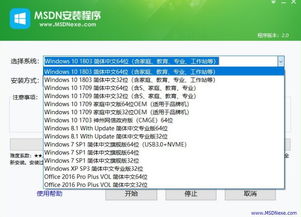
1. 在系统桌面,右键点击“此电脑”,选择“属性”。
2. 在“系统”选项卡中,点击“激活”按钮。
3. 选择“通过电话激活Windows”,按照提示操作。
5. 激活成功后,系统将显示“已激活”状态。
通过以上步骤,您已经成功安装了MSDN系统。MSDN系统具有纯净、稳定的特点,能够为您的电脑提供更好的使用体验。在安装过程中,请注意备份重要数据,以免造成不必要的损失。
教程资讯
教程资讯排行












